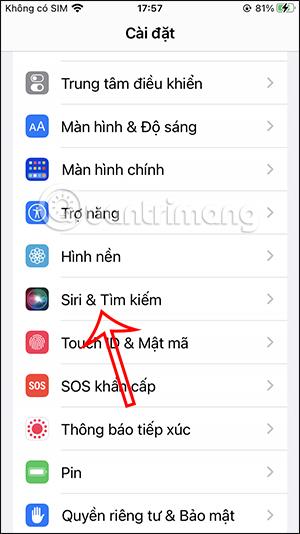Uživatelé mohou zcela změnit styl odezvy Siri na iPhone podle svých představ pomocí nastavení dostupných v systému. Můžete například vypnout zvuk odpovědi Siri na iPhone, pokud jej nechcete používat v některých speciálních případech. Nebo, chcete-li, mohou uživatelé nechat Siri vždy zobrazit jejich požadavek na obrazovce, aby mohli vidět obsah a zkontrolovat, zda Siri správně rozpoznává vaše slova nebo ne. Níže uvedený článek vás provede změnou typu odezvy Siri na iPhone.
Pokyny pro změnu stylu odezvy Siri na iPhone
Krok 1:
V rozhraní iPhone uživatelé kliknou na Nastavení . Poté klikneme na Siri & Search a znovu upravíme nástroj Siri.
Krok 2:
Dále uživatelé kliknou na Siri Feedback , aby upravili typ odezvy Siri, když ji používáme.

Krok 2:
V tomto okamžiku uživatelé uvidí sekci úpravy odezvy Siri . Zde uvidíte možnosti, které lze použít podle potřeby: Upřednostnit tiché odpovědi, Automaticky a Upřednostnit mluvené odpovědi.
Vybereme 1 z těchto 3 typů odezvy Siri.

Krok 3:
V pokračování níže budou 2 další položky nastavení, včetně:
- Vždy zobrazovat titulky Siri, abyste viděli, co Siri říká na obrazovce.
- Vždy na displeji řeč zaznamená, co říkáte, a zobrazí to na obrazovce.
Aktivujeme režim zobrazení obsahu od Siri, který chceme používat podle potřeb každého člověka.